Creați propriul server FTP bazat pe FileZilla Server
Oare ceasul zilei, dragi cititori! În ultimul timp, există o mulțime de mesaje cu cereri de a vorbi despre cum să instalați propriul server FTP în condiții de acasă (sau nu).

Pregătiți pentru a instala serverul FTP
Așa cum am promis, mai întâi, pe scurt despre ceea ce FTP este pentru cei care nu știu:
FTP este un protocol de transfer de date care vă permite să accesați fișierele de pe un server de la distanță. În această tehnologie, se disting două părți, parte server (server FTP) și client (client FTP). În cazul în care doriți să trimiteți o colecție de muzică sau opere de artă, veți avea nevoie de un server FTP, adică de un loc în care toată lumea se va conecta și va descărca tot ce ați permis. Doar despre modul de configurare a acestuia și vor fi discutate în acest articol.
Vreau să văd imediat că articolul va lua în considerare opțiunea de utilizare la domiciliu, fără setările subtile și subtile utilizate în cazul serverelor corporative cu drepturi depline.
Pentru a instala, trebuie să descărcați una dintre distribuțiile multiple care vă vor ajuta să implementați serverul FTP. Personal, vă recomandăm să utilizați FileZilla Server. pentru el, ca și clientul pe care l-am menționat mai devreme (vezi articolul de pe linkul de mai sus). extrem de ușor de instalat și configurat și, de asemenea, gratuit.
Puteți să o descărcați, de exemplu, la acest link.
Instalați FTP FileZilla Server
După descărcarea distribuției, executați instalarea (ceea ce înseamnă că trebuie să faceți clic pe fișierul exe descărcat) și urmați recomandările de mai jos.
În prima fereastră trebuie să fiți de acord cu acordul de licență, faceți clic pe "Sunt de acord".
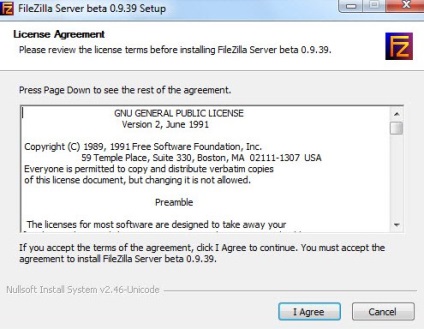
Apoi, trebuie să selectați tipul de instalare. Există doar cinci:
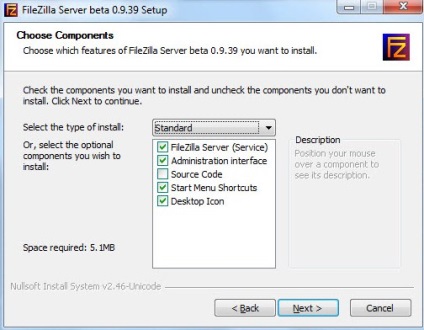
Standard (standard) - o opțiune de instalare de la zero pentru funcționarea completă a serverului.
Full este aproape la fel, dar codul sursă al programului va fi, de asemenea, copiat în folderul de instalare, în cazul în care doriți să schimbați ceva în el.
Numai serviciul FTP (Service only) - serviciul FTP este instalat direct, fără acces la acesta prin intermediul interfeței. Este util dacă intenționați să gestionați stocarea fișierelor de pe alt computer.
Numai interfața - spre deosebire de elementul anterior, este plasată doar interfața grafică a managementului serverului, dar nu și el însuși. Utilizați această opțiune dacă doriți să accesați de la distanță serverul FTP.
Instalare personalizată (personalizată) - Sunteți liber să alegeți ce doriți să puneți pe computer.
Pentru prima instalare, vă recomandăm să selectați versiunea standard (Standart). Dați clic pe "Următorul".
În ecranul următor, trebuie să selectați folderul de instalare, de exemplu "C: \ Program Files \ FileZilla Server". După selecție, accesați fereastra următoare (Următorul).
Acum, programul de instalare ne cere să alegem cum să instalăm și să pornim serverul.
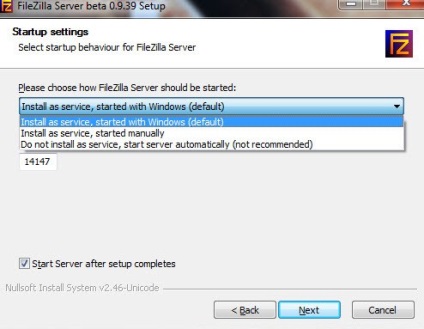
Există trei opțiuni:
- Fiți un serviciu și rulați când vă conectați la sistem
- Cum se servesc și se pornește manual
- Instalare ușoară, porniți manual
Se recomandă să alegeți prima sau a doua opțiune. Singura diferență este că, în al doilea caz la server, va trebui să mergeți la „Control Panel - Instrumente de administrare - Service Management“, pentru a găsi acolo serviciul în listă și rulați-l tine prin apăsarea butonului de pornire.
În plus, în această etapă, este necesar să se precizeze portul care se va conecta la interfata de management server, de exemplu, ca să spunem așa, consola de administrare, care vă permite să specificați setările, vedeți cine și în cazul în care să se conecteze și TP. Pentru a îmbunătăți securitatea, schimbați-l de la standard (14147) la altul.
De asemenea, în mod implicit, este marcată opțiunea de pornire a serverului după instalare (Start Server după finalizarea instalării). Puteți lăsa această bifă sau puteți să o eliminați. E treaba ta. După aceasta, accesați ultima fereastră, utilizând butonul Următor.
Aici alegem opțiunile de lansare a interfeței.
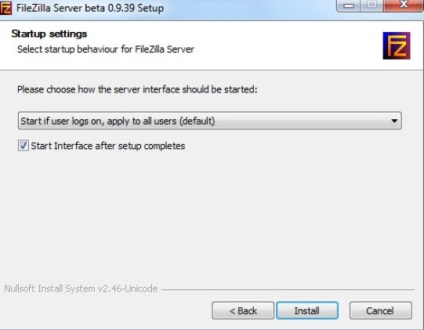
Sunt trei din nou:
Iar cea de-a treia opțiune stabilește parametrul de declanșare numai manual, adică nu va începe deloc cu sistemul.
Vă reamintesc că interfața este ceva de genul unui program administrativ care vă permite să monitorizați starea serverului, să îl porniți și să îl configurați.
Caseta de selectare (Interfața de Start după finalizarea instalării) din această fereastră, din nou, stabilește interfața pentru a începe imediat la sfârșitul instalării.
Ei bine, imaginându-vă toate acestea, puteți începe în sfârșit să instalați serverul (folosind, desigur, butonul "Instalare")
Configurarea serverului FTP FileZilla
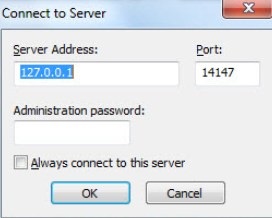
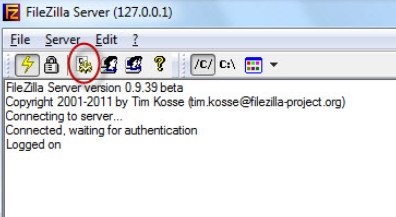
Înainte de a deschide fereastra de setări. În prima filă (Setări generale) puteți seta următorii parametri:
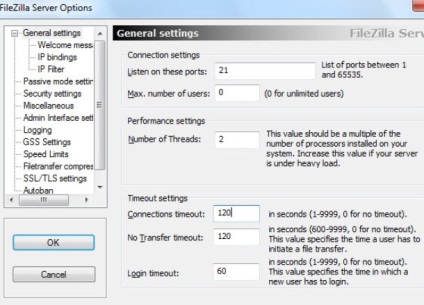
În susul ecranului:
- Portul pe care clienții se vor conecta la server
- Numărul maxim de clienți
- Numărul de fire
- Timeouts diferite (trei piese)
În cadrul acestui articol ne interesează primele două puncte. Portul poate fi lăsat așa cum este, sau îl puteți schimba pentru a îmbunătăți securitatea, dar va trebui să îl raportați tuturor celor care doresc să se conecteze.
A doua setare este responsabilă pentru numărul maxim de conexiuni. În mod implicit, valoarea parametrului este "0", ceea ce înseamnă că numărul este nelimitat. Schimbați această opțiune este cazul, de exemplu, în cazul în care canalul dvs. de Internet nu face față sarcinii, deoarece sunteți conectat (ă) la o mulțime de persoane.
Restul poate fi lăsat neschimbat, deoarece setările de utilizare la domiciliu sunt optime.
În următorul sub-element, puteți configura un mesaj de întâmpinare pe care utilizatorii îl vor vedea când se conectează. De exemplu: "Note Server sys. Admin! “. Aici puteți folosi așa-numitele parametri de text. De exemplu, puteți specifica ieșirea pentru clienții versiunii serverului ftp. Pentru aceasta, în plus față de salut, introduceți combinația de caractere% v. În locul unde le introduceți, versiunea de mai sus va fi afișată automat.
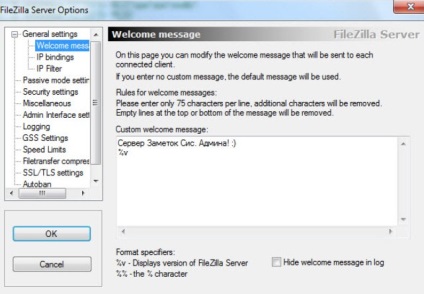
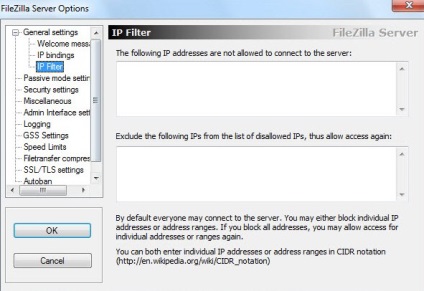
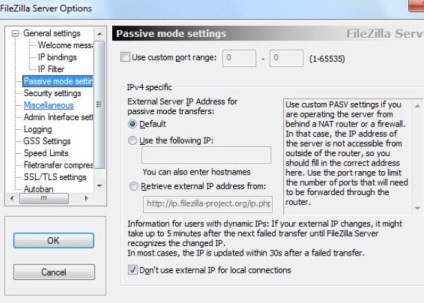
Mergem mai departe. Setarea "Setări de securitate" specifică restricțiile la conexiunile server-server intrate și la ieșire. Nimic nu se schimbă aici.
Secțiunea de setări "Diverse" conține setări care nu au sens pentru serverul FTP de acasă. De exemplu, cum ar fi "Nu afișați parola în fișierele jurnal" (Nu afișați parole în jurnalul de mesaje). "Start minimizat". precum și mărimea tampoanelor de transmisie. Pentru a atinge aici, în general, nu este nevoie de nimic.
Secțiunea "Înregistrarea" vă permite să activați Activarea înregistrării în fișier. setați dimensiunea lor maximă (limita fișierului log la). scrieți toate într-un singur fișier (conectați-le pe toate la "FileZilla Server.log") sau creați unul separat pentru fiecare zi (în acest caz, puteți limita perioada maximă de păstrare).
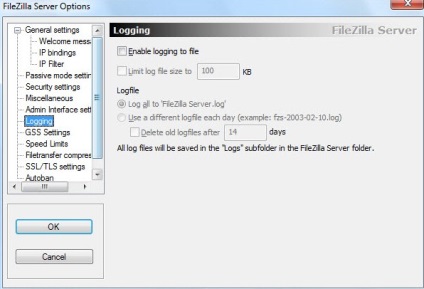
Fila "Setări GSS" este responsabilă pentru utilizarea protocolului Kerberos GSS. Pentru utilizarea normală, această opțiune nu necesită configurare.
Apoi avem "Limite de viteză". Aceasta poate ajuta la limitarea vitezei conexiunilor de intrare și ieșire. Există două modalități de limitare: stabilirea unei limite constante pentru tot timpul sau crearea unor reguli pentru o anumită zi și / sau oră. Limitările sunt specificate în kilobyte.
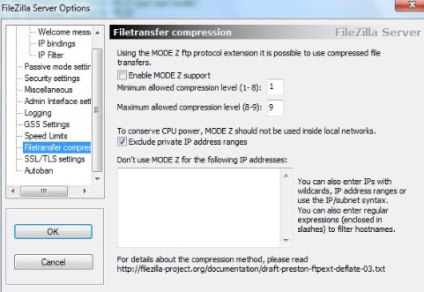
Pentru a configura o conexiune securizată între client și server, trebuie să accesați opțiunea "Setări SSL / TLS". Aici trebuie să activați suportul pentru aceste protocoale și să specificați căile spre cheia privată, fișierul de certificate și parola. Pentru un utilizator mediu acest lucru nu este necesar, deci acest articol nu va fi luat în considerare.
În cele din urmă, puteți să activați interdicțiile automate ale utilizatorilor după a șase încercări de conectare eșuate și timpul de interdicție. În acest scop, vom merge la tab-ul „Autobans“ și, dacă semnificat este necesar, a pus o căpușă „Activează interdicții automate“, a remarcat în „adresa Ban IP după“ numărul de încercări, după care blocarea se va face, precum și timpul blocat în " Ban pentru. " Se întâmplă uneori ca persoanele nedorite să nu spamizeze serverul cu încercările de conectare.
Pentru a adăuga unul nou, faceți clic pe "Adăugați". Apoi, va trebui să specificați numele, de exemplu, anonim și aparținând grupului (în cazul nostru, nu vom specifica). Specificați, faceți clic pe "Ok".
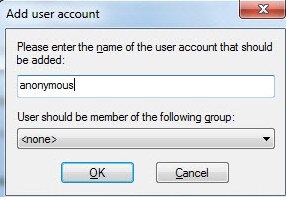
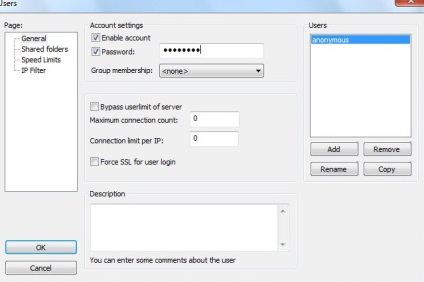
Acum, pentru noul nostru utilizator, puteți seta o parolă și puteți limita numărul de conexiuni. Dacă este necesar, faceți același lucru bifând "Parola" și specificând-o (parola) în caseta opusă. Se recomandă utilizarea parolelor pentru utilizatori în scopuri de securitate.
Apoi, accesați fila "Partajați fișierele". Aici, de fapt, ne întrebăm care sunt dosarele la care utilizatorul va avea acces. Acest lucru se face simplu: dați clic pe "Adăugați" și selectați directorul dorit de pe disc. În stânga puteți seta drepturi de acces la acesta: numai citire - "Citire", scriere - "Scriere", ștergere - "Ștergere" și abilitatea de a schimba fișierele existente în director - "Adăugați". Mai jos puteți permite crearea, ștergerea, preluarea unei liste de fișiere și distribuirea permisiunilor către subdirectoare.
Setați parametrii și dosarele de care aveți nevoie și. ZHmakaem OK
Aceasta completează configurația inițială. Pentru uz casnic mai mult și nu este necesar
Accesul utilizatorilor la server.
Epilog.
Aici aici de afaceri.